Корисници рачунара који су икада користили нотебоок или нетбоок знају основе коришћења трацкпад-а или тоуцхпад-а као показивачког уређаја, али не знају сви да најновији Мицрософтов оперативни систем Виндовс 8 укључује и пар нових покрета на додирној табли.
Корисници који су користили лаптоп који покреће Виндовс 7 или старије верзије оперативног система Виндовс знају да се додирна подлога може користити за леви клик, десни клик, двоструки клик, померање курсора миша и помицање странице. Неке додирне табле омогућавају и увећавање или умањивање приказа.
Уз Виндовс 8, Мицрософт је представио стотине нових функција. Трака са дугмадима и прекидач за апликације и трака са апликацијама три су од стотине нових функција у оперативном систему Виндовс 8 и могу се открити уз помоћ додирне табле или праћених покрета.
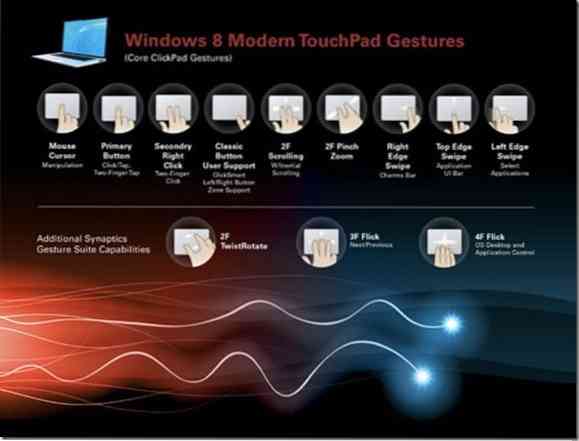
У оперативном систему Виндовс 8, померањем курсора миша у горњи или доњи десни угао екрана открива се трака са дугмадима, а померањем курсора на леву ивицу екрана приказује се прекидач апликација за брзо пребацивање између покренутих апликација.
Ако Виндовс 8 користите на компатибилној бележници или ако сте купили бележницу са унапред инсталираним Виндовс 8, не морате да користите курсор миша за приступ прекидачу апликација или траци са дугмадима. Можете им једноставно користити ивице додирне табле да бисте им приступили. На пример, на компатибилној додирној табли превлачењем са десне ивице додирне табле улево открива се трака са дугмадима, а превлачењем са леве ивице додирне табле удесно долази се до прекидача апликације.
Корисници који су надоградили своје бележнице са оперативним системом Виндовс 7 на оперативни систем Виндовс 8 можда ће требати да омогуће покрете на додирној табли пратећи наш водич за омогућавање покрета на додирној табли у водичу за Виндовс 8.
Следе нови покрети додирне табле представљени у оперативном систему Виндовс 8:
# Клизните са десне ивице додирне табле да бисте видели траку са дугмадима. Као што можда знате, трака са дугмадима вам омогућава брзи приступ почетном екрану, подешавањима, дељењу, уређајима и опцијама подешавања.
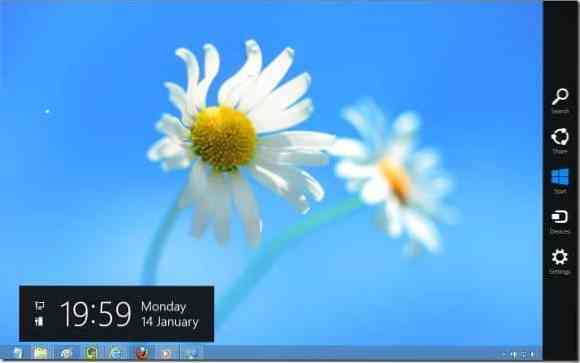
# Клизните са леве ивице додирне табле да бисте видели прекидач апликација или пребацивач за брзо пребацивање између покренутих апликација.

# Превуците надоле од горње ивице додирне табле да бисте приказали траку апликације или траку апликација почетног екрана. Такође можете да користите Виндовс + З интервентни тастер или кликните десним тастером миша било где на екрану да бисте открили траку апликација.
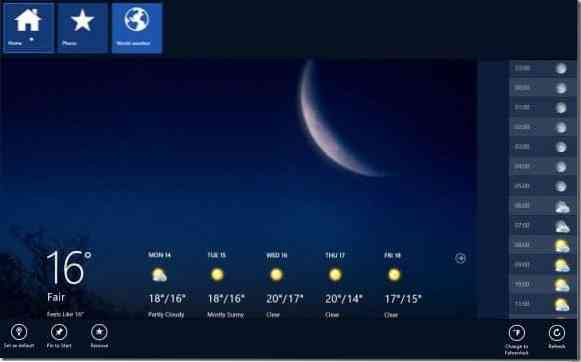
# Да бисте извршили ротацију, померите два прста на додирној подлози, а затим их померите у круг.
# Померите два прста на додирној подлози, а затим их померајте здесна улево или улево удесно да бисте извршили хоризонтално померање.
# Потез прстена омогућава вам увећавање и умањивање. Поставите два прста на додирну подлогу, а затим их померите један према другом или их померите у супротном смеру да бисте извели смањење.
Списак покрета на додирном екрану доступан у чланку Виндовс 8 такође може да вас занима.
 Phenquestions
Phenquestions


